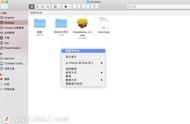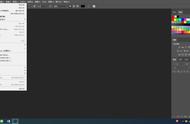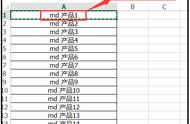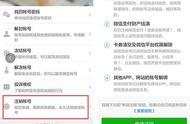在工作中,我们一个文件夹里面就有非常多的文件,文件太多,导致找的时候也花费了太多时间,其实我们可以在Excel表格中制作一个文件夹目录,直接点击Excel表格里面的目录,文件就可以打开了。

快来和我一起来看看操作步骤吧!
一、浏览器获取文件夹路径
打开需要制作目录的文件夹,鼠标移到文件夹的【路径】进行复制,然后打开【浏览器】,将复制好的路径粘贴进去,按下【回车】后所有文件的路径就都出来了,【Ctrl A】全选复制到【Excel表格】中粘贴。

二、调整格式
将表格中的【大小】和【修改日期】统统删掉,自己调整好格式,然后将路径中【的索引】删掉。

三、获取文件路径
接下来,在第一个文件的后面输入“=$A$1&A4”,第一个参数是【文件夹的路径】,第二个参数是【文件名称】,在这里我们就需要用到绝对引用“$”符号,输入完成后就回车,路径出来后往下拖拉。

四、制作目录
前面的步骤弄完后就可以开始制作目录了,在【C4】也就是第一个文件目录后面输入“=HYPERLINK(B4,A4)”,这里的第一个参数是【文件路径】,第二个参数是【名称】,输入完成后按下回车,然后往下拖拉填充下面的空行。

就这样文件目录就制作出来了,把鼠标移到文件目录上,就可以打开了,只需要四个步骤是不是很简单呢?如果你们还有什么好的办法可以在下方评论区分享出来哦。
,